# Node简介
**几何小常识:**
1.Node是什么
Node.js 是一个基于 Chrome V8 引擎的 JavaScript 运行时(运行环境),如浏览器也是js的运行环境,Node 也是JS的运行环境,但是将JS代码的应用场景扩展到了服务器端
2.Node运行环境搭建
2.1安装
打开 [Node官网](https://nodejs.org)
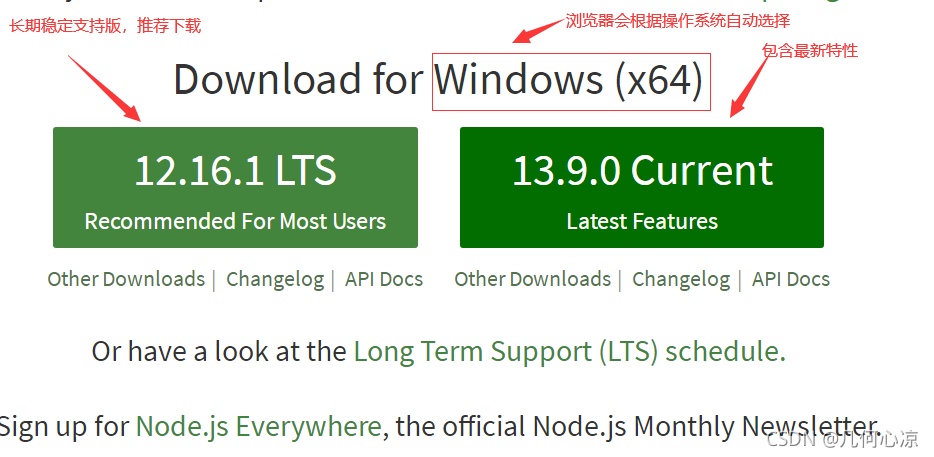
如果不是你想要的版本,点击页面上的“DOWNLOADS” 链接,打开下载页面
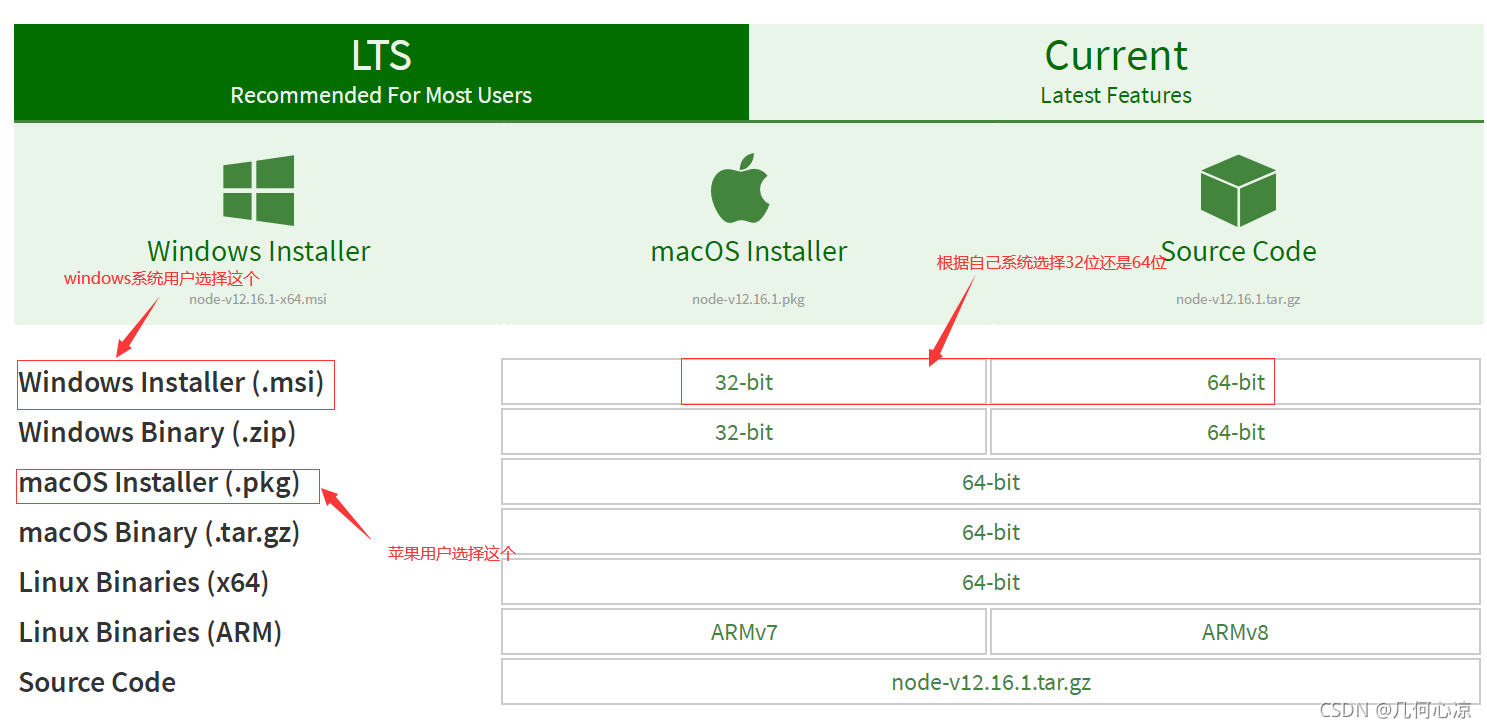
下载完成之后,双击安装程序
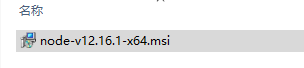
下面以截图的方式展现安装过程,基本一路默认即可,需要注意的是安装目录不能是中文
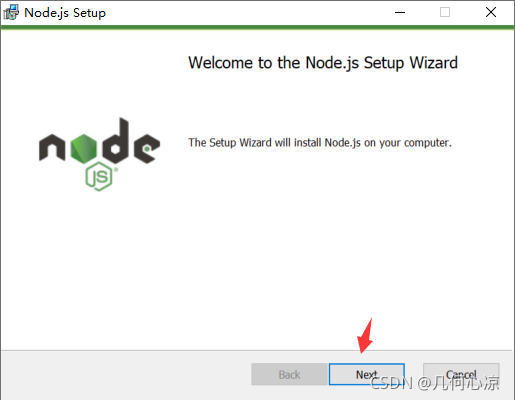
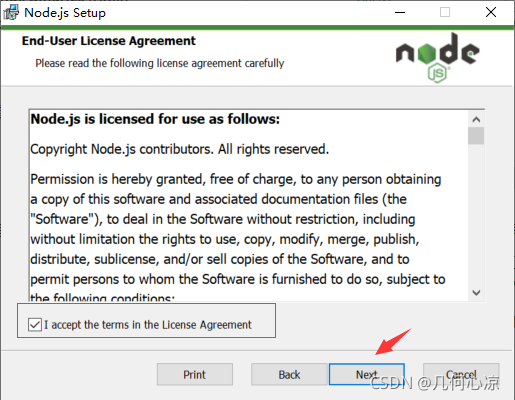
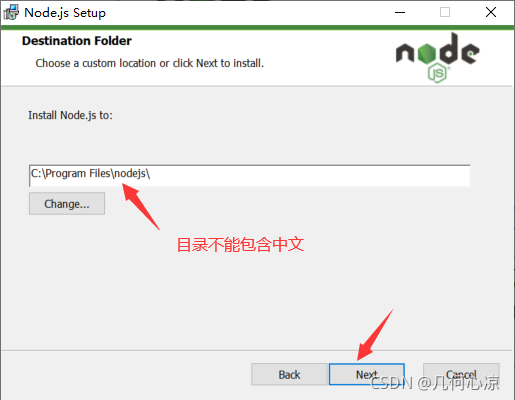

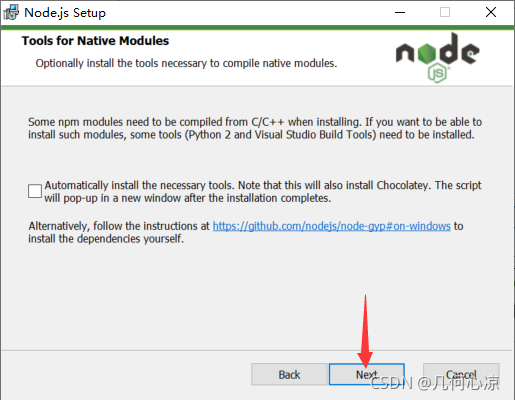
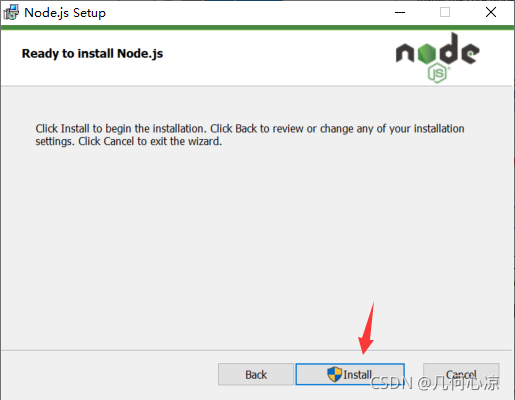
安装过程
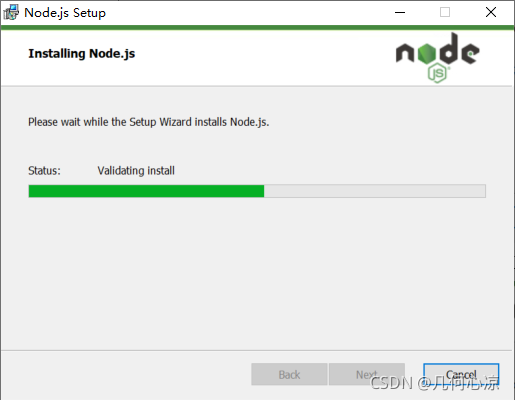
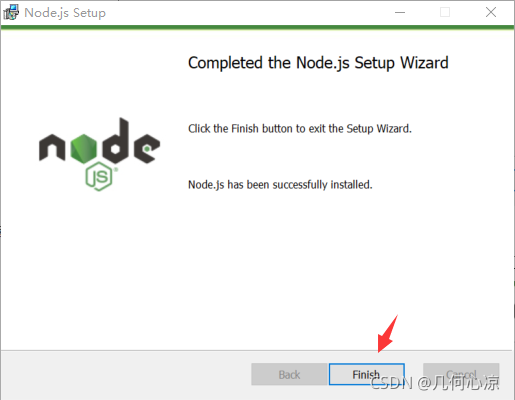
注意:安装完成后,桌面上并没有什么快捷方式,因为Node仅仅是一个JS的执行环境
使用Node需要用到命令行工具
如何测试Node是否安装成功呢?
打开命令行工具,这里可以使用传统的 cmd 工具,也可以使用win10中的 powershell
我们这里使用后者
按下键盘上的 windows+S 键,输入 powershell ,会搜索到powershell 工具
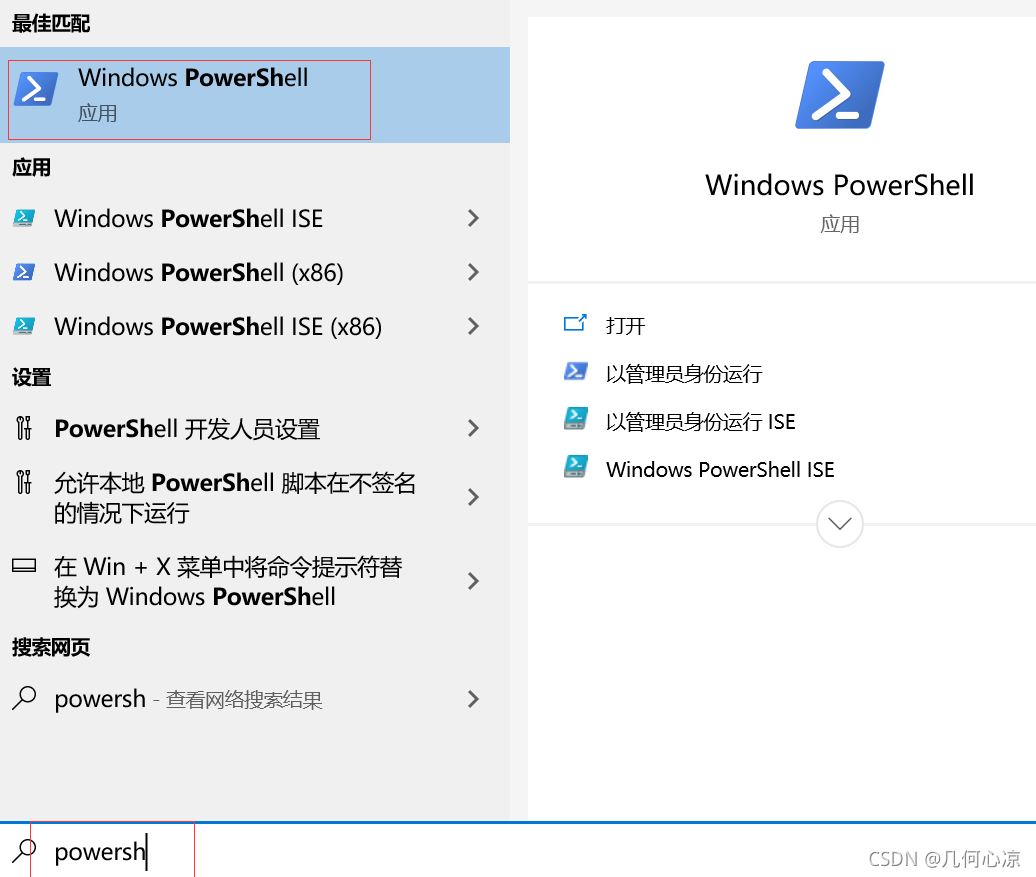
或者在任意位置,比如桌面,按下 shift 键同时,按下鼠标右键, 也会显示 powershell 工具
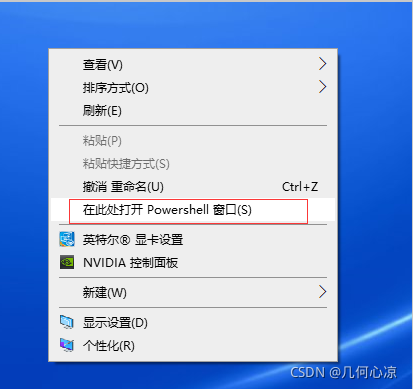
打开命令行后,输入如下命令
```
node -v
```
如果能够显示版本号,就表明node安装成功
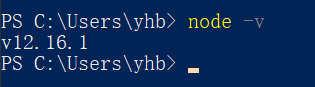
2.2环境安装失败解决办法
2.2.1 错误代号 2502/2503
表示当前登录系统的用户权限不足。
解决方法:
- 以管理员身份运行 powershell 工具
- 属于运行安装包命令:msiexec /package node安装包位置,如我安装包在如下位置
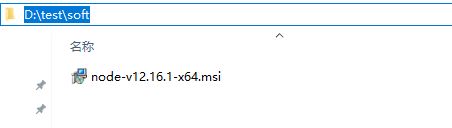
则输入如下命令进行安装

2.2.2 环境变量问题
在 powershell 中输入 node -v 时,会提示 node 不是可识别的命令类似的错误信息,原因在于,没有将node可执行程序路径添加到环境变量中
环境变量添加方法,这里不再演示
**心凉小测试:**
下列关于Node的描述 不正确 的是?
## 答案
Node适合CPU密集型应用
## 选项
### A
Node处理高并发场景性能更佳
### B
Node只支持单核CPU,不能充分利用CPU
### C
Node适合大量并发的I/O,应用程序内部并不需要进行非常复杂的处理